Πώς να διορθώσετε μια μαύρη οθόνη επιφάνειας εργασίας στα Windows 10
Κάθε φορά που εκκινείτε τον υπολογιστή σας με Windows , αναμένετε ότι θα λειτουργήσει. Ωστόσο, δεν ξεκινά κάθε μέρα ακριβώς με τον ίδιο τρόπο, ειδικά αν υπάρχει ένα υποκείμενο σφάλμα για το οποίο δεν γνωρίζατε και δεν έχετε ιδέα πώς να το λύσετε.
Μεταξύ αυτών των σφαλμάτων είναι η τρομερή μαύρη οθόνη. Υπάρχουν διάφοροι λόγοι για τους οποίους εμφανίζεται στα Windows 10 , τους οποίους θα εξετάσουμε στη συνέχεια, επομένως ακολουθήστε για να μάθετε πώς μπορείτε να διορθώσετε προβλήματα μαύρης οθόνης επιφάνειας εργασίας.

Αιτίες προβλημάτων οθόνης μαύρης επιφάνειας εργασίας στα Windows 10(Causes Of Black Desktop Screen Problems In Windows 10)
Πιθανότατα έχετε ακούσει για τη μαύρη οθόνη του θανάτου(black screen of death) , η οποία είναι κοινή σε όλα τα λειτουργικά συστήματα. Αυτό συμβαίνει συνήθως όταν ανοίγετε τον υπολογιστή σας και λαμβάνετε πίσω μια κενή μαύρη οθόνη.
Οι κύριοι ένοχοι των προβλημάτων της μαύρης οθόνης επιφάνειας εργασίας των Windows 10(Windows 10) είναι μια δυσλειτουργία της οθόνης, μια κακή κάρτα βίντεο ή μια κακή σύνδεση.

Άλλες αιτίες περιλαμβάνουν ένα κατεστραμμένο αρχείο συστήματος, το οποίο εμφανίζεται με ένα μήνυμα που αναβοσβήνει και μια κενή οθόνη, έναν ελαττωματικό προσαρμογέα οθόνης ή ο υπολογιστής σας μόλις κατέρρευσε λόγω βλάβης της μητρικής πλακέτας.
Πώς να διορθώσετε μια μαύρη οθόνη επιφάνειας εργασίας στα Windows 10(How To Fix a Black Desktop Screen On Windows 10)
- Ελέγξτε για τυχόν χαλαρές συνδέσεις
- Αναγκάστε την οθόνη να αφυπνιστεί
- Δοκιμάστε μια διαφορετική οθόνη για να ελέγξετε για ελαττωματική κάρτα γραφικών
- Εξετάστε τη μητρική πλακέτα του υπολογιστή σας για ζημιά
- Επισκευάστε ή αντικαταστήστε την οθόνη
- Εκκίνηση σε ασφαλή λειτουργία
- Επανεγκαταστήστε το πρόγραμμα οδήγησης οθόνης
Ελέγξτε για τυχόν χαλαρές συνδέσεις(Check For Any Loose Connections)

Μια μαύρη οθόνη επιφάνειας εργασίας μπορεί να προκληθεί από χαλαρές συνδέσεις στην πλακέτα κυκλώματος του υπολογιστή σας ή σε διάφορα καλώδια. Ελέγξτε το βύσμα του προσαρμογέα για να βεβαιωθείτε ότι είναι στερεωμένο με ασφάλεια στην οθόνη και είναι συνδεδεμένο στην πηγή τροφοδοσίας για σωστή ροή ηλεκτρικού ρεύματος.
Βεβαιωθείτε ότι οι συνδέσεις των καλωδίων(cable connections) βίντεο είναι ασφαλείς στο πίσω μέρος του υπολογιστή και της οθόνης σας και ότι η κάρτα γραφικών είναι καλά τοποθετημένη στη μητρική πλακέτα με όλα τα καλώδια και τα καλώδια καλά και σωστά συνδεδεμένα.
Εάν δεν βλέπετε μια λυχνία αναμονής όταν συνδέετε την οθόνη σας(connect your monitor) στην πρίζα, μπορεί να είναι πρόβλημα με την οθόνη ή το καλώδιο τροφοδοσίας. Μπορείτε επίσης να δοκιμάσετε να χρησιμοποιήσετε ένα διαφορετικό καλώδιο ή άλλη σύνδεση εάν βλέπετε τη λυχνία αναμονής αλλά δεν υπάρχει σήμα από τον υπολογιστή σας.
Αποσυνδέστε(Disconnect) τυχόν εξωτερικές συσκευές όπως το ποντίκι, τον σκληρό δίσκο ή το πληκτρολόγιό σας και επανεκκινήστε τον υπολογιστή. Εάν η μαύρη οθόνη εξαφανιστεί, συνδέστε κάθε ένα από αυτά τα περιφερειακά ένα-ένα για να ανακαλύψετε τον ένοχο μεταξύ τους και ενημερώστε τα προγράμματα οδήγησης.
Αναγκάστε την οθόνη να ξυπνήσει(Force The Display To Wake Up)

Δεν υποδεικνύουν όλα τα ζητήματα μαύρης οθόνης επιφάνειας εργασίας στα Windows 10 σοβαρό πρόβλημα με το υλικό ή άλλα στοιχεία. Μπορεί να μην ανιχνεύεται η οθόνη σας από τα Windows 10(Windows 10) , οπότε μπορείτε να χρησιμοποιήσετε τα πλήκτρα του πληκτρολογίου σας για να αναγκάσετε την οθόνη να αφυπνιστεί.
Για να το κάνετε αυτό, πατήστε ταυτόχρονα τα Windows key+CTRL+SHIFT+B . Αυτό θα επανεκκινήσει τα προγράμματα οδήγησης γραφικών του υπολογιστή σας και θα επιλύσει ορισμένα υποκείμενα ζητήματα.

Εναλλακτικά, πατήστε CTRL+ALT+DEL στο πληκτρολόγιό σας, κάντε κλικ στο κουμπί λειτουργίας στην κάτω δεξιά πλευρά της οθόνης και κάντε κλικ στην επιλογή Επανεκκίνηση(Restart) για επανεκκίνηση του υπολογιστή. Ο υπολογιστής σας θα επανεκκινήσει χωρίς τη μαύρη οθόνη(restart without the black screen) .

Το πρόβλημα της μαύρης οθόνης επιφάνειας εργασίας μπορεί να έχει προκληθεί από ένα πρόβλημα ενημέρωσης των Windows 10(Windows 10 update) , επομένως η χρήση του παραπάνω συνδυασμού πλήκτρων μπορεί να σας βοηθήσει να ξεφύγετε από διαφορετικές καταστάσεις, συμπεριλαμβανομένης της μαύρης οθόνης.
Μπορείτε επίσης να ελέγξετε ότι τα επίπεδα φωτεινότητας της οθόνης του υπολογιστή(computer’s display brightness levels) είναι αυξημένα και εάν η συσκευή χαμήλωσε την οθόνη για εξοικονόμηση ενέργειας.
Δοκιμάστε μια διαφορετική οθόνη για να ελέγξετε για ελαττωματική κάρτα βίντεο(Try a Different Monitor To Check For a Faulty Video Card)
Οι κύριες αιτίες των ελαττωματικών καρτών γραφικών είναι ελαττώματα ή ζημιές του κατασκευαστή, αλλά μπορείτε να ελέγξετε εάν η δική σας φταίει ή χρειάζεται αντικατάσταση δοκιμάζοντάς την σε διαφορετική οθόνη και ελέγξτε εάν υπάρχει οθόνη. Εάν η δεύτερη οθόνη έχει κανονική οθόνη, τότε η τρέχουσα οθόνη έχει αποτύχει.
Εξετάστε τη μητρική πλακέτα του υπολογιστή σας για ζημιά(Examine Your Computer’s Motherboard For Damage)

Η κάρτα γραφικών σας μπορεί να λειτουργεί άψογα, αλλά η μητρική πλακέτα μπορεί να μην λειτουργεί. Τα πάντα μέσα στο περίβλημα του υπολογιστή σας(Everything within your computer’s casing) συνδέονται σε αυτή τη μητρική πλακέτα μεγάλου κυκλώματος που τους επιτρέπει να αλληλεπιδρούν και να επικοινωνούν σωστά. Εάν υπάρχει βραχυκύκλωμα στη μητρική πλακέτα από κύμα ρεύματος ή διαρροή ρεύματος, ενδέχεται να μην μπορεί να διαβάσει και να χρησιμοποιήσει τις συνδεδεμένες κάρτες ή εξαρτήματα και τελικά να παρουσιάσει δυσλειτουργία.
Εξετάστε το για τυχόν ζημιά και δοκιμάστε μια διαφορετική κάρτα γραφικών για να δείτε εάν η οθόνη εμφανίζεται ξανά. Εάν όχι, αντικαταστήστε ολόκληρη την πλακέτα.
Επισκευάστε ή αντικαταστήστε την οθόνη(Repair Or Replace The Monitor)

Μια μαύρη οθόνη επιτραπέζιου υπολογιστή μπορεί επίσης να υποδεικνύει ότι έχει φτάσει στο τέλος της διάρκειας ζωής της λόγω παραγόντων όπως η υγρασία ή τα υψηλά επίπεδα υγρασίας ή η βλάβη των ηλεκτρονικών στην οθόνη. Εάν συνδεθείτε σε διαφορετικό υπολογιστή και δεν λειτουργεί, η οθόνη είναι ελαττωματική και πρέπει να αντικατασταθεί.
Εκκίνηση σε ασφαλή λειτουργία(Boot Into Safe Mode)
Η Ασφαλής λειτουργία(Mode) ξεκινά τα Windows 10 με τις πολύ βασικές και βασικές εφαρμογές και προγράμματα, ώστε να μπορείτε να γνωρίζετε εάν κάτι άλλο προκαλεί τη μαύρη οθόνη επιφάνειας εργασίας.
Για να εισέλθετε σε ασφαλή λειτουργία(Safe Mode) ενώ η οθόνη σας είναι μαύρη, πατήστε το κουμπί λειτουργίας στον υπολογιστή και επανεκκινήστε το μηχάνημα. Επαναλάβετε αυτή τη διαδικασία τρεις φορές για να ενεργοποιήσετε τη λειτουργία Automatic Repair ή τη λειτουργία Diagnostics(Diagnostics Mode) .
Στη συνέχεια, κάντε κλικ στο μενού εκκίνησης για προχωρημένους και κάντε κλικ στην επιλογή (Advanced )Αντιμετώπιση προβλημάτων(Troubleshoot ) .

Στην οθόνη Επιλογές για προχωρημένους(Advanced ) , κάντε κλικ στην επιλογή Ρυθμίσεις εκκίνησης(Startup Settings) .
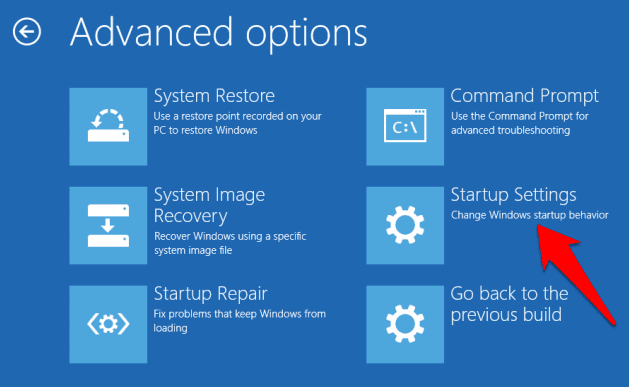
Πατήστε 4 στο πληκτρολόγιό σας για να ξεκινήσετε τα Windows 10(Windows 10) σε ασφαλή λειτουργία(Mode) .

Στη συνέχεια, συνδεθείτε και πατήστε Win+X , επιλέξτε Διαχείριση Συσκευών(Device Manager) και, στη συνέχεια, κάντε κλικ για να αναπτύξετε την ενότητα Προσαρμογέας οθόνης(Display Adapter) .

Κάντε δεξί(Right) κλικ στο πρόγραμμα οδήγησης οθόνης από τη λίστα και επιλέξτε Απενεργοποίηση συσκευής(Disable device) .

Επανεκκινήστε(Reboot) τον υπολογιστή σας για να ολοκληρώσετε τη ρύθμιση και ελέγξτε αν μπορείτε να δείτε την επιφάνεια εργασίας σας. Εάν μπορείτε, ελέγξτε για το πιο πρόσφατο πρόγραμμα οδήγησης από το Windows Update ή τον ιστότοπο του κατασκευαστή.
Επανεγκαταστήστε το πρόγραμμα οδήγησης οθόνης(Reinstall Display Driver)
Για να το κάνετε αυτό, πρέπει να εκκινήσετε σε ασφαλή λειτουργία(Mode) χρησιμοποιώντας τα παραπάνω βήματα, πατήστε Win+X και, στη συνέχεια, επιλέξτε Διαχείριση Συσκευών(Device Manager) .
Στο παράθυρο Διαχείριση Συσκευών(Device Manager) , κάντε κλικ στο Προσαρμογείς οθόνης(Display Adapters) , κάντε δεξί κλικ στην κάρτα γραφικών σας και επιλέξτε Κατάργηση εγκατάστασης(Uninstall) . Πατήστε OK για να ολοκληρώσετε την απεγκατάσταση.
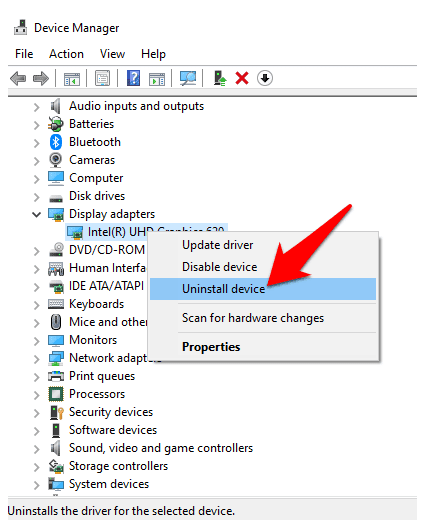
Όταν ο υπολογιστής σας εκκινήσει ξανά, τα Windows(Windows) θα επανεγκαταστήσουν αυτόματα το πρόγραμμα οδήγησης της κάρτας βίντεο και μπορείτε να ελέγξετε εάν θα συναντήσετε ξανά τη μαύρη οθόνη.
Τυλίγοντας(Wrapping Up)
Μερικές φορές μια μαύρη οθόνη επιτραπέζιου υπολογιστή μπορεί να επιλυθεί περιμένοντάς την για έως και έξι ώρες, εάν ο υπολογιστής σας είναι αργός, ώστε τα Windows να μπορούν να τακτοποιηθούν. Αξίζει να δοκιμάσετε αυτήν και τις άλλες λύσεις παραπάνω.
Θα θέλαμε να ακούσουμε την εμπειρία σας σχετικά με την επίλυση του προβλήματος της μαύρης οθόνης στα Windows 10 . Πείτε(Tell) μας ποιες από αυτές τις λύσεις λειτούργησαν ή αν έχετε κάποιο συγκεκριμένο πρόβλημα, μοιραστείτε το σε ένα σχόλιο παρακάτω.
Related posts
Δωρεάν λογισμικό Pixel ή Screen Ruler για Windows 10
Πώς να προσθέσετε τον καιρό στην οθόνη κλειδώματος, στην επιφάνεια εργασίας, στη γραμμή εργασιών στα Windows 10
Διόρθωση μαύρου φόντου επιφάνειας εργασίας στα Windows 10
Διορθώστε τη Μαύρη οθόνη του League of Legends στα Windows 10
Η θέση των ταπετσαριών των Windows 10 για την επιφάνεια εργασίας και την οθόνη κλειδώματος
Απόκρυψη του εικονιδίου δικτύου στην οθόνη εισόδου και στην οθόνη κλειδώματος στα Windows 10
Δωρεάν εφαρμογές δημιουργίας Fake Blue Screen of Death για Windows 10
Συνδέστε το iPhone σε υπολογιστή Windows 10 χρησιμοποιώντας την Απομακρυσμένη επιφάνεια εργασίας της Microsoft
Το καλύτερο δωρεάν λογισμικό για εγγραφή οθόνης ως GIF στα Windows 10
Διορθώστε το σφάλμα μπλε οθόνης aksfridge.sys στα Windows 10
Προσθέστε Sidebar και Desktop Gadget στα Windows 10 με το 8GadgetPack
Πώς να χρησιμοποιήσετε το Samsung Screen Recorder σε συσκευές Windows 10
Διορθώστε το σφάλμα Ntfs.sys Failed BSOD στα Windows 10
Πώς να ενεργοποιήσετε τις Ειδοποιήσεις επιφάνειας εργασίας για το Gmail στα Windows 10
Οι καλύτερες εφαρμογές Desktop Countdown Timer για Windows 10
Πώς να μοιραστείτε την οθόνη στο Skype και το Skype για επιχειρήσεις στα Windows 10
Πώς να διορθώσετε τη μαύρη οθόνη του θανάτου στα Windows 10
Το καλύτερο δωρεάν λογισμικό απομακρυσμένης επιφάνειας εργασίας για Windows 10
Προσθέστε χρώμα σε ασπρόμαυρες φωτογραφίες με το Picture Colorizer για Windows 10
Οι καλύτεροι δωρεάν Virtual Desktop Managers για Windows 10
